Penyesuaian warna dan kontras dalam foto adalah bagian penting dari pengeditan gambar. Dengan fungsi kalibrasi kamera di Lightroom, Anda membuka pintu menuju hasil visual yang mengesankan. Panduan ini menunjukkan kepada Anda bagaimana menggunakan kalibrasi kamera dan beberapa trik lainnya untuk memberikan sentuhan akhir pada pengeditan gambar Anda.
Hasil Penting
- Kalibrasi kamera menawarkan banyak kemungkinan untuk koreksi warna.
- Penampilan "Oranye dalam Jalur" adalah contoh populer yang mudah direproduksi.
- Saturasi, kecerahan, dan kurva gradien sangat memengaruhi kesan visual dari sebuah gambar.
Panduan Langkah-demi-Langkah
Untuk memberikan Anda pengetahuan dan alat untuk menciptakan penampilan yang mengesankan, berikut adalah panduan langkah-demi-langkah yang detail.
Langkah 1: Pemilihan Gambar dan Penyesuaian Eksposur
Buka gambar yang ingin Anda edit. Anda bisa menggunakan potret atau pemandangan, misalnya. Mulailah dengan menyesuaikan eksposur gambar. Perhatikan kontrol eksposur dan turunkan nilainya menjadi sekitar -0,8 jika gambar terlalu terang. Ini akan memberi Anda dasar yang lebih baik untuk penyesuaian selanjutnya.
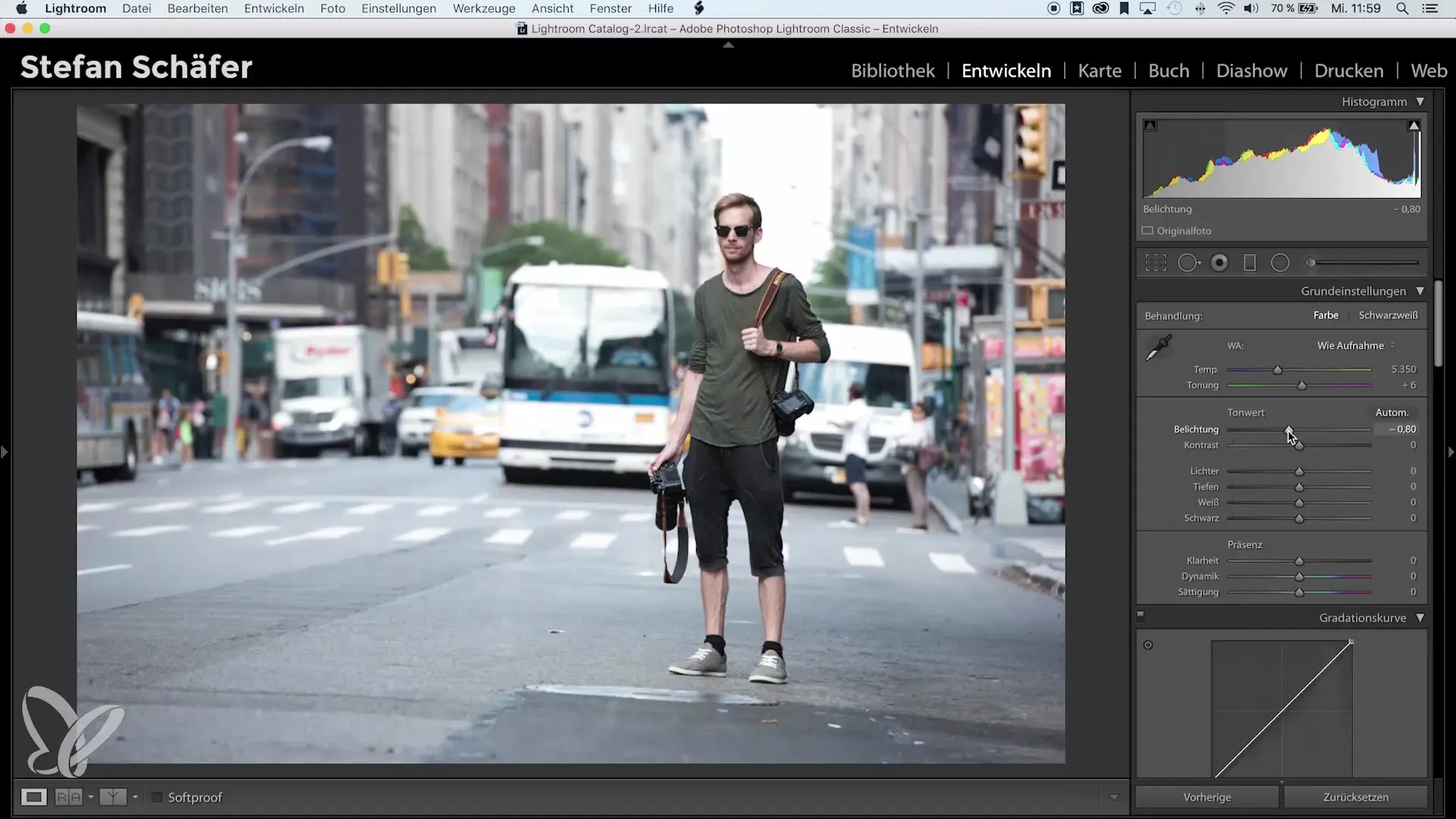
Langkah 2: Akses ke Kalibrasi Kamera
Gulir di sidebar kanan di Lightroom hingga ke bagian "Kalibrasi Kamera". Di sini Anda dapat menyesuaikan nilai warna untuk tiga saluran utama – Merah, Hijau, dan Biru. Penyesuaian ini sangat memengaruhi rona dan kesan keseluruhan gambar Anda.
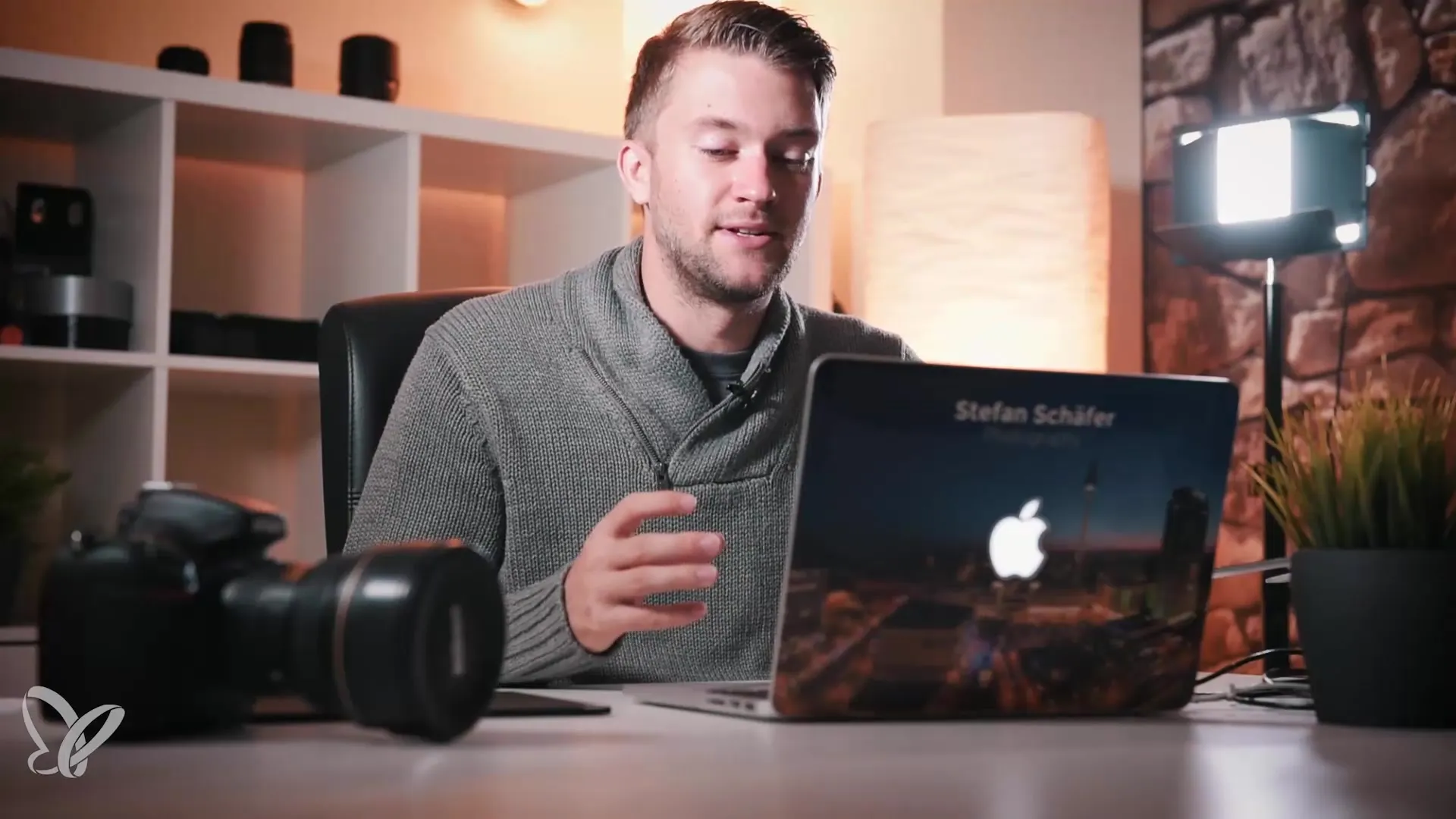
Langkah 3: Melakukan Perubahan Warna
Mulailah dengan menyesuaikan nilai warna. Geser rona saluran Merah ke kiri untuk menciptakan pergeseran menuju Cyan. Ini akan memberikan gambar nuansa dingin yang segar. Amati bagaimana warna gambar berubah saat Anda menggerakkan penggeser.
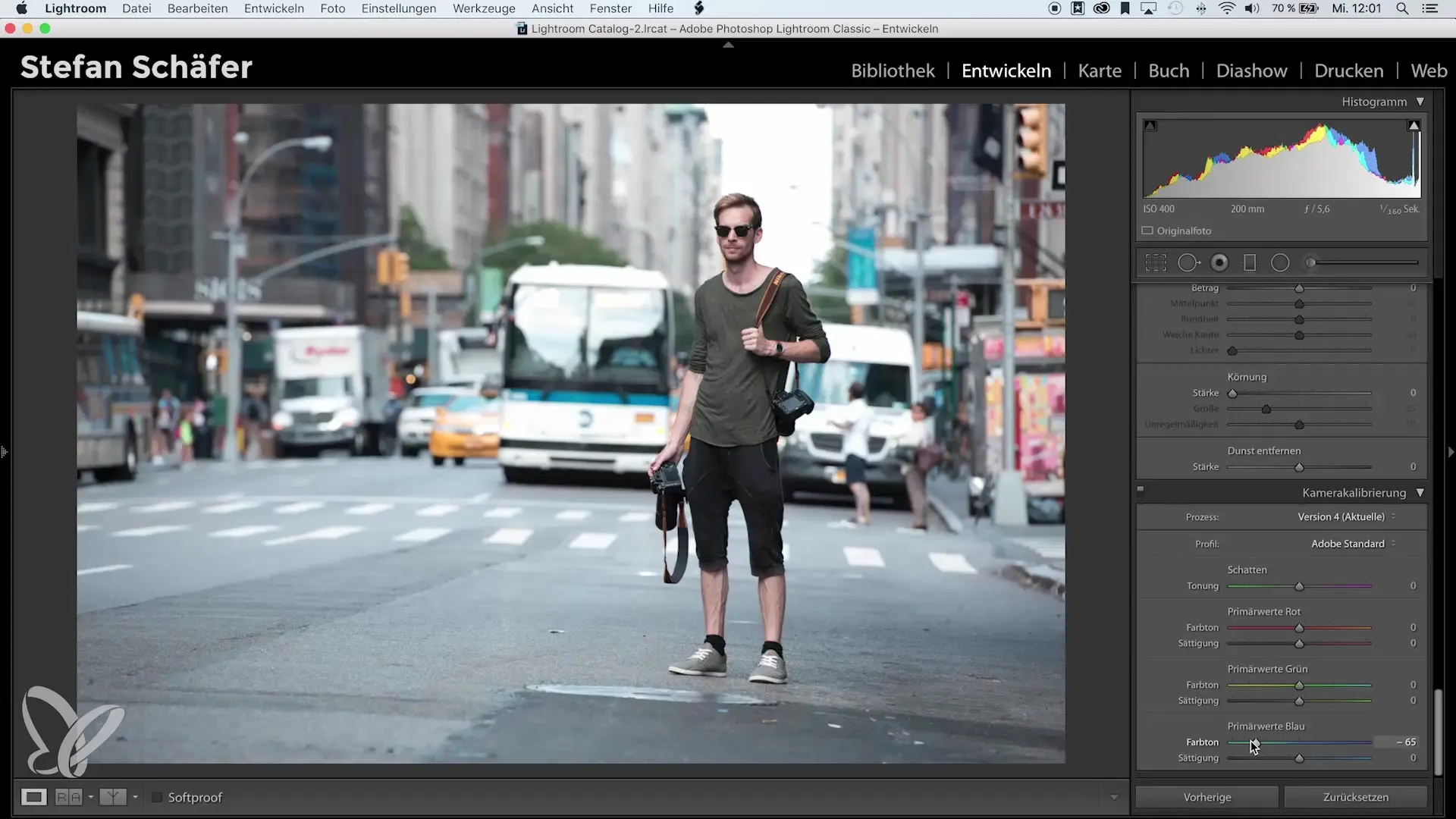
Langkah 4: Menyesuaikan Hijau dan Biru
Sekarang pergi ke saluran Hijau dan geser rona Hijau ke kanan. Ini akan memperkuat nada Biru dalam gambar. Anda juga dapat menggeser saluran Merah ke kanan untuk meningkatkan nada Oranye. Pastikan bahwa warna komplementer Oranye dan Biru saling harmonis, yang akan meningkatkan suasana gambar.
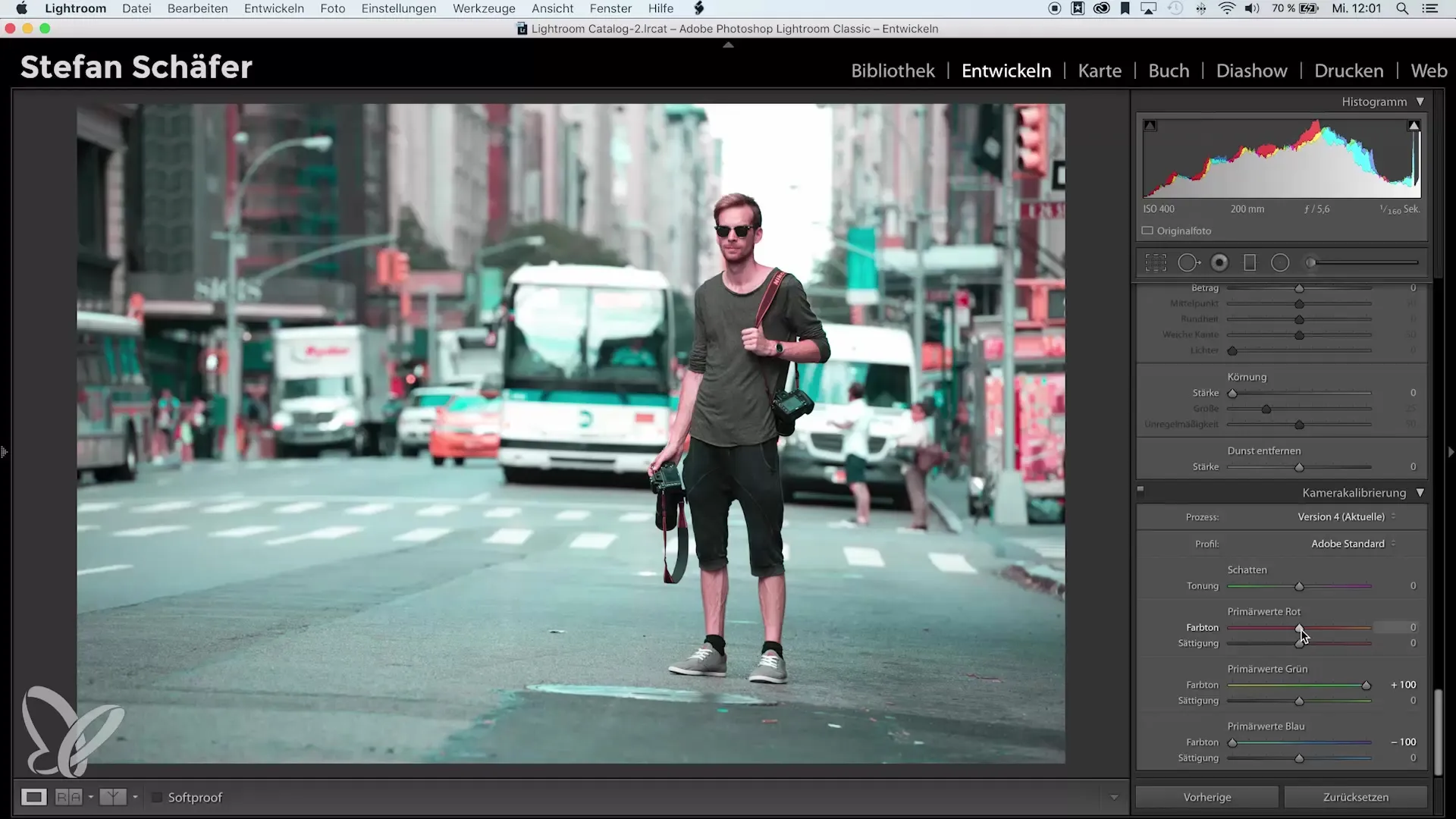
Langkah 5: Menyesuaikan Saturasi Warna
Langkah selanjutnya adalah menyesuaikan saturasi. Kurangi saturasi nada Biru sekitar -20 untuk mengurangi dominasi Biru. Jika saturasi tidak sesuai, gambar dapat terlihat terlalu ramai. Bergantung pada suasana hati, Anda juga dapat melakukan penyesuaian pada warna lainnya.
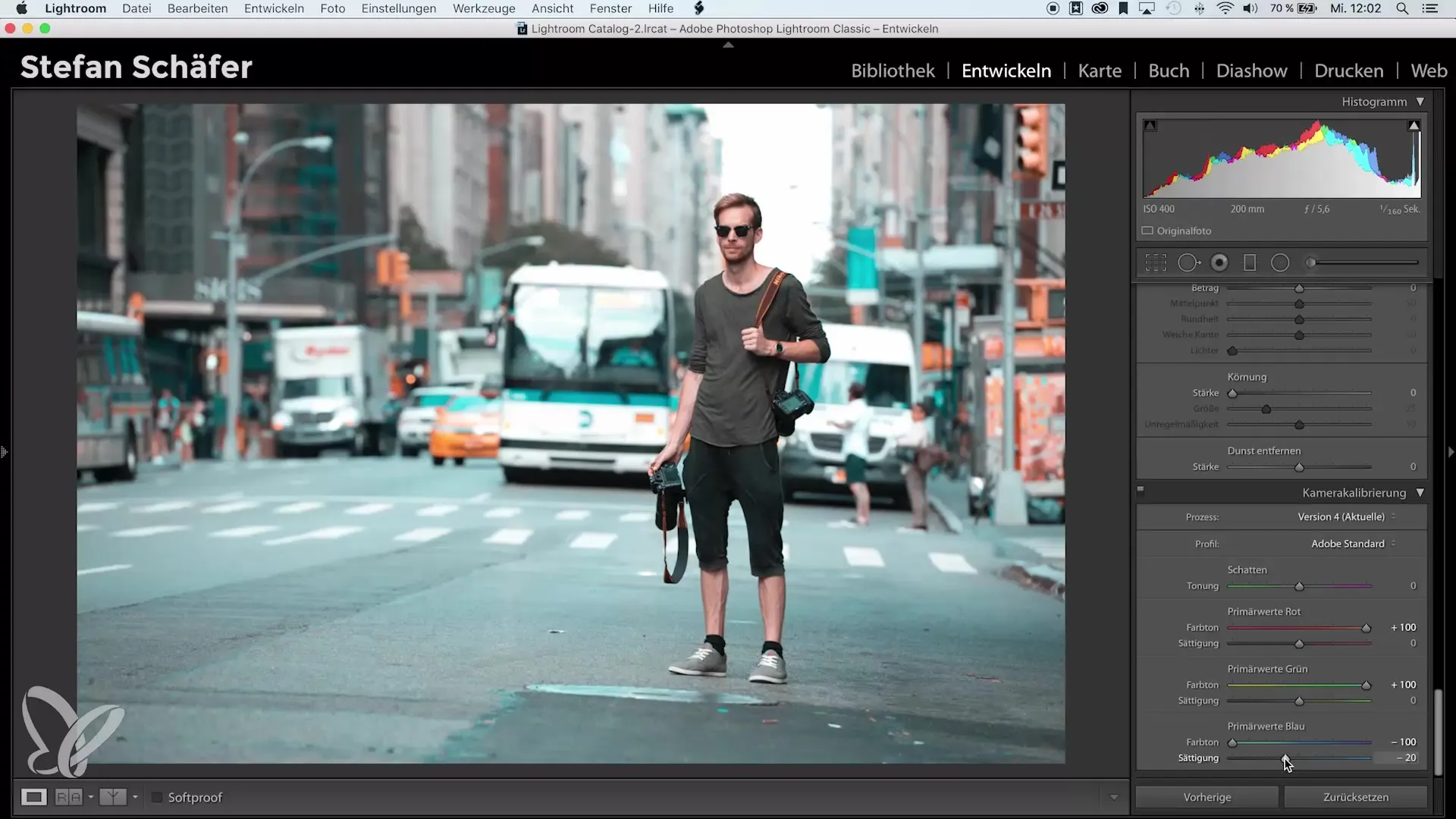
Langkah 6: Menggunakan Tabel HSL
Setelah penyesuaian dasar dilakukan, Anda dapat mengakses tabel HSL (Hue, Saturation, Luminance). Di sini Anda memiliki kontrol yang lebih tepat atas masing-masing warna. Anda dapat, misalnya, sedikit menggeser Oranye ke arah Kuning atau menyesuaikan nada yang lebih terang dari Biru untuk lebih menyempurnakan gambar keseluruhan.
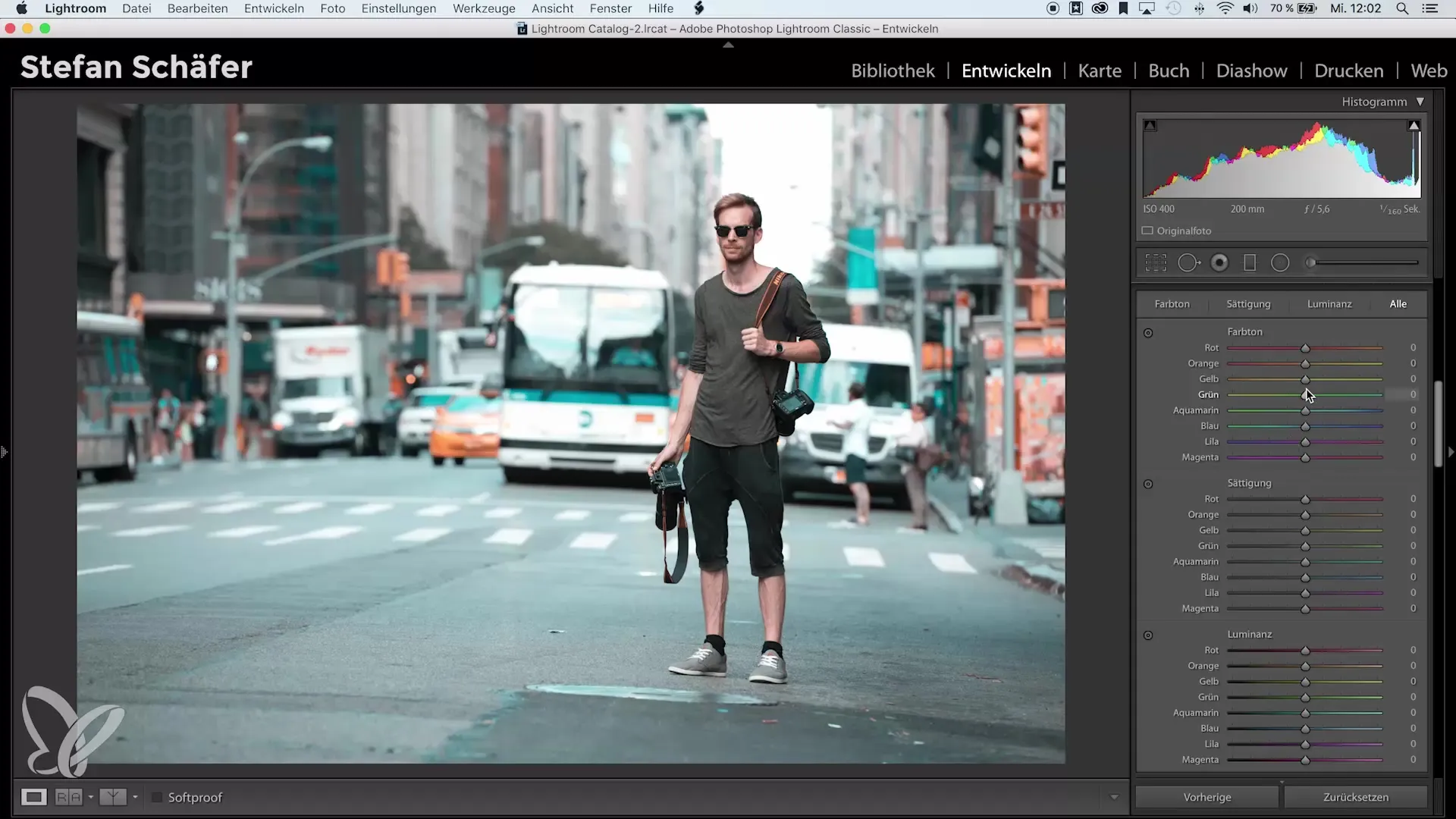
Langkah 7: Kurva Gradien untuk Efek Matte
Untuk menciptakan "efek matte", buka kurva gradien. Naikkan nilai hitam sedikit, turunkan bayangan, dan terangi cahaya. Melalui kurva gradien, Anda dapat memberikan aksen visual yang luar biasa dan membuat gambar menjadi lebih menarik.
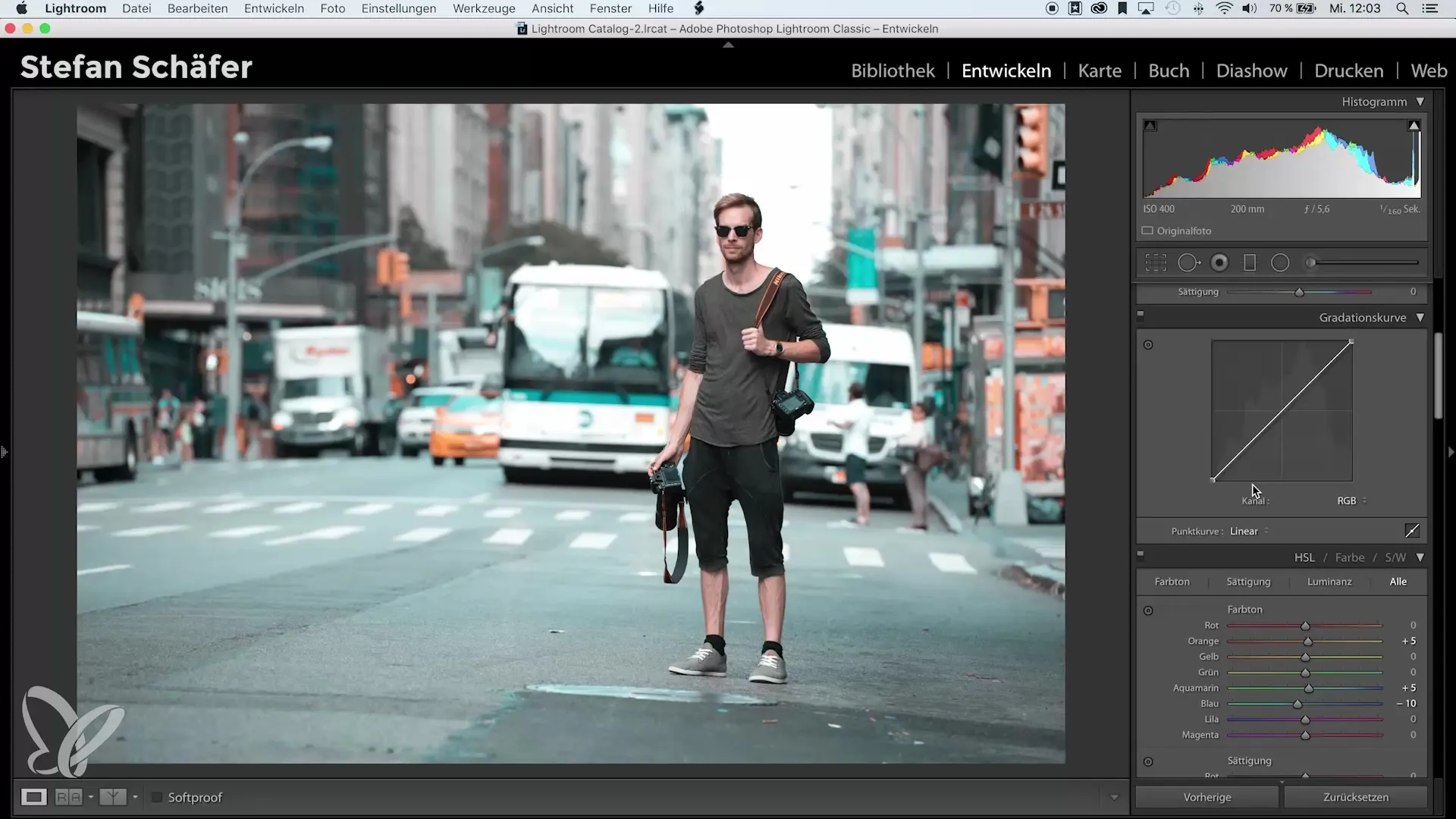
Langkah 8: Menajamkan dan Menambahkan Vignette
Sebelum Anda puas dengan tampilan akhir, tajamkan gambar dengan nilai standar 80. Gunakan tombol Alt untuk memastikan hanya tepi yang ditajamkan. Untuk menyempurnakan gambar, tambahkan vignette. Atur nilai sekitar -20 untuk menarik fokus ke subjek utama.
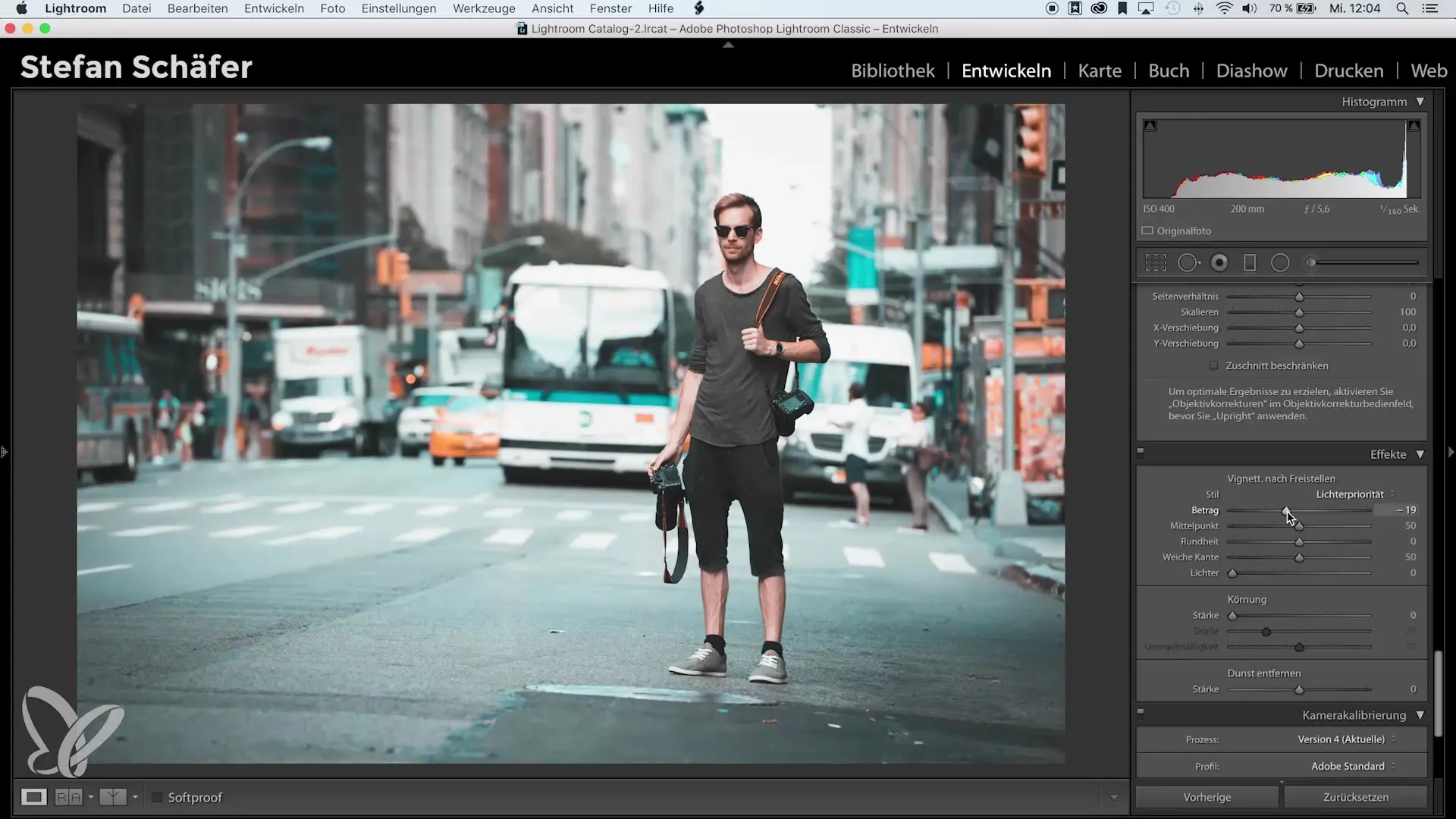
Langkah 9: Perbandingan Sebelumnya-Sesudah
Periksa gambar Anda dalam perbandingan sebelumnya-sesudah. Pastikan tampilan tersebut sesuai dengan harapan Anda. Sebuah gambar tanpa pengeditan khusus dapat terlihat jauh kurang mengesankan dibandingkan dengan yang memiliki tampilan baru yang diciptakan.
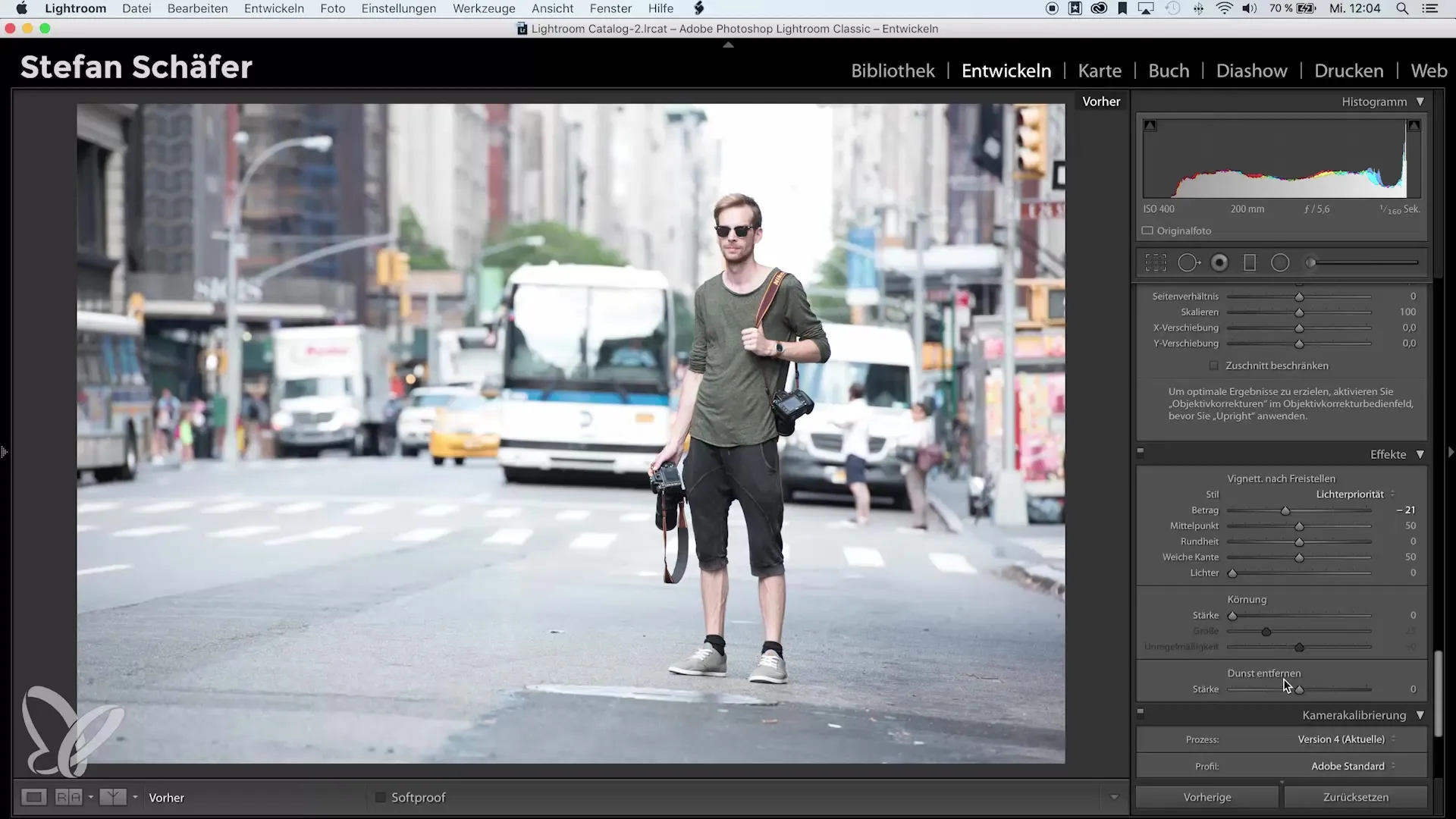
Ringkasan – Kalibrasi Kamera di Lightroom: Begini Cara Anda Menciptakan Penampilan yang Mengesankan
Secara keseluruhan, Anda dapat menghasilkan tampilan yang mencolok dengan pengaturan kalibrasi kamera yang tepat, penyesuaian saturasi dan kecerahan, serta penggunaan kurva gradien. Gunakan panduan ini untuk berkreasi dengan gambar Anda dan menemukan gaya pribadi Anda.
Pertanyaan yang Sering Diajukan
Apa itu kalibrasi kamera di Lightroom?Kalibrasi kamera memungkinkan Anda untuk menyesuaikan nilai warna untuk saluran di Lightroom untuk mengoptimalkan tampilan gambar Anda.
Bagaimana cara saya mengubah rona?Anda dapat menyesuaikan nilai warna dalam kalibrasi kamera dan tabel HSL untuk menyesuaikan rona secara individual.
Apa itu efek matte?Efek matte dihasilkan dengan mengangkat nilai hitam dalam kurva gradien dan mengurangi cahaya.


